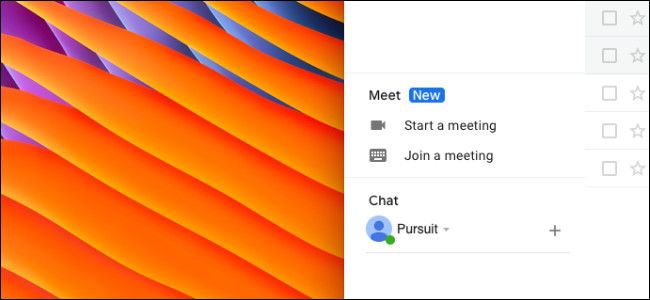
Google se esfuerza por impulsar Google Meet promocionándolo en Gmail. Si no tiene interés en iniciar videollamadas o chatear en Gmail, aquí le mostramos cómo deshabilitar Hangouts Chat y Google Meet en la barra lateral de Gmail.
Primero, abra la bandeja de entrada de Gmail donde desea deshabilitar Google Meet y Hangouts Chat. Haga clic en el botón «Configuración» en la esquina superior derecha.
![]()
Ahora, seleccione la opción «Configuración» para acceder a la configuración de Gmail.
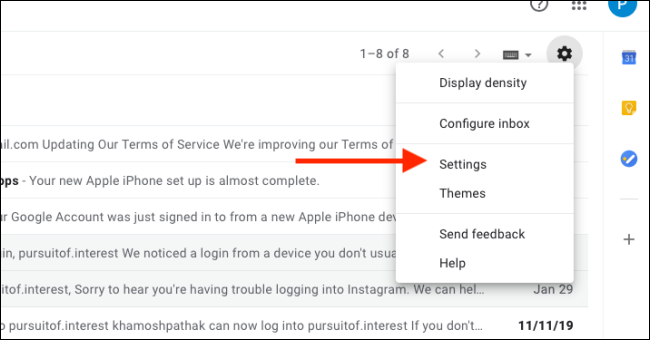
En la configuración de Gmail, haga clic en la pestaña «Chatear y reunirse».

Para inhabilitar la sección de Hangouts Chat, seleccione «Chat Off» a la derecha de Chat.
Para inhabilitar la sección de Google Meet, seleccione «Ocultar la sección de Meet en el menú principal» a la derecha de «Meet».
Haga clic en el botón «Guardar cambios» cuando haya terminado.

Gmail se volverá a cargar y verá que las secciones de Hangouts Chat y Google Meet han desaparecido de la barra lateral de Gmail.
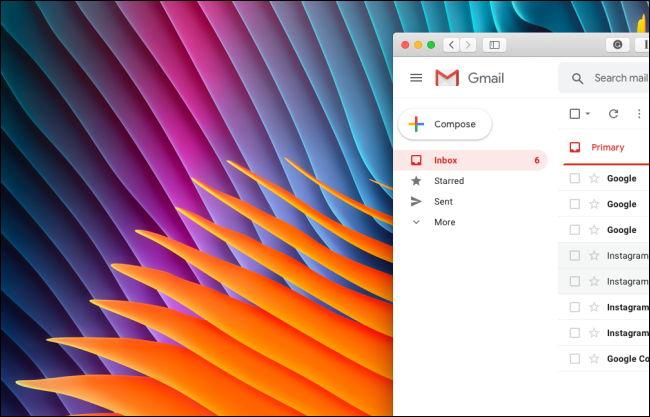
Google está implementando lentamente la función para deshabilitar la sección Google Meet. Si no lo ve de inmediato, vuelva a intentarlo en un par de días.
Ahora que ha limpiado las secciones de la barra lateral, eche un vistazo a nuestra guía completa para personalizar la interfaz web de Gmail .